
Bạn muốn tạo ảnh ghép đẹp mắt trên máy Mac của mình? Không vấn đề gì. Bạn không cần những công cụ cao cấp như Adobe Photoshop. Có nhiều ứng dụng miễn phí và dễ sử dụng cho phép bạn tạo các hình ảnh giống như ảnh ghép và chia sẻ chúng trên mạng xã hội.
Nếu bạn mới tạo trường đại học trên máy Mac, bạn nên biết một hoặc hai điều về quy trình thiết kế. Bài viết này cung cấp hướng dẫn chung về cách sử dụng các công cụ cắt dán, cộng với một phần về các ứng dụng miễn phí tốt nhất. Không chần chừ thêm nữa, chúng ta hãy đi sâu vào ngay.
Sử dụng FotoJet Collage Maker Lite trên máy Mac
FotoJet Collage Maker Lite của PearlMountain Technologies là một ứng dụng miễn phí mà bạn có thể sử dụng để tạo ảnh ghép cho máy Mac của mình. Điều hướng dễ sử dụng hướng dẫn bạn qua từng bước, cho phép bạn tùy chỉnh giao diện và thiết kế. Đây là cách sử dụng nó.
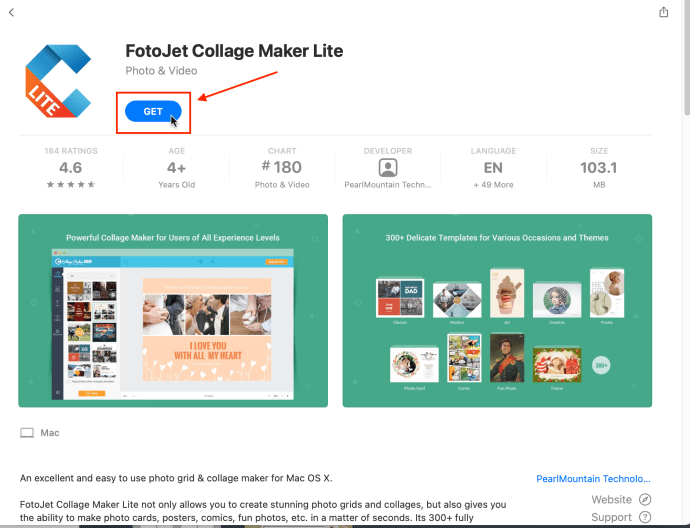
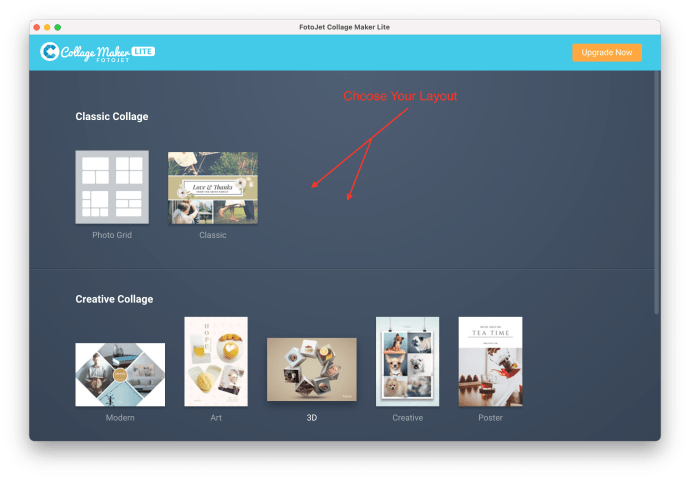
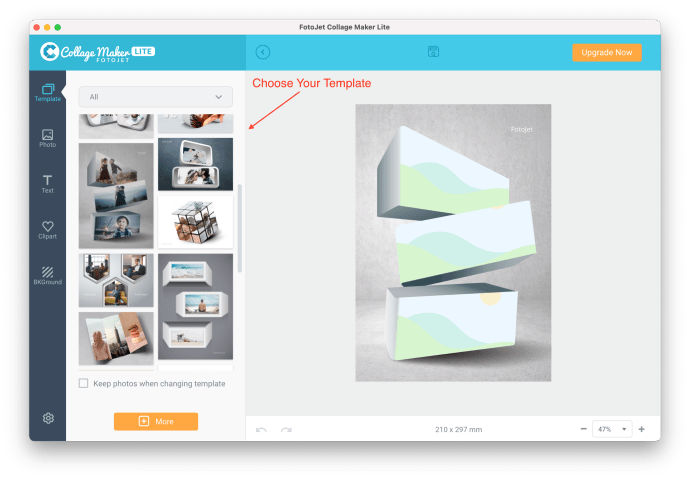
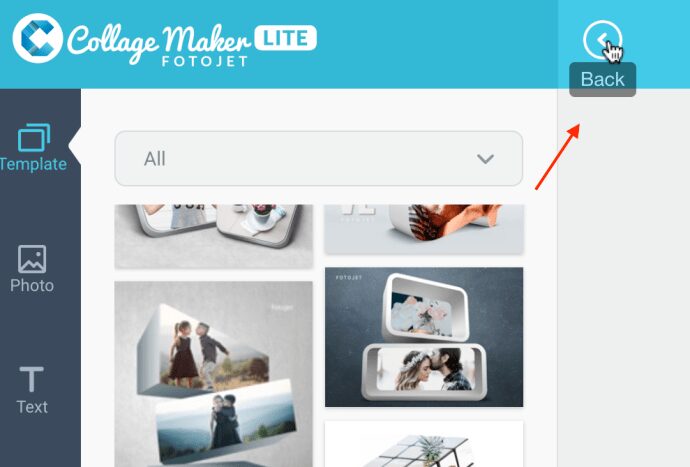
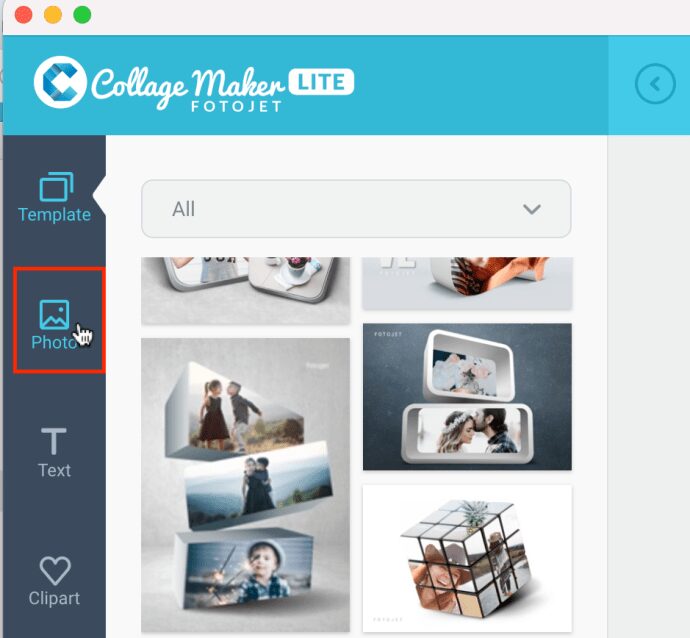
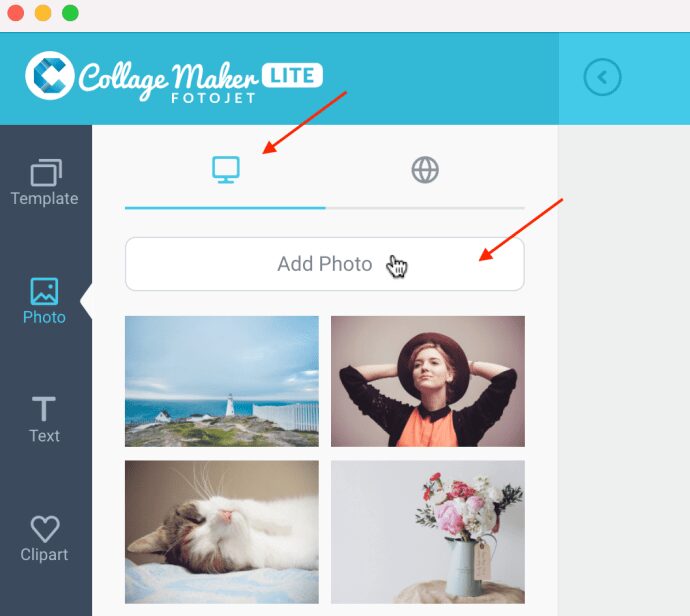

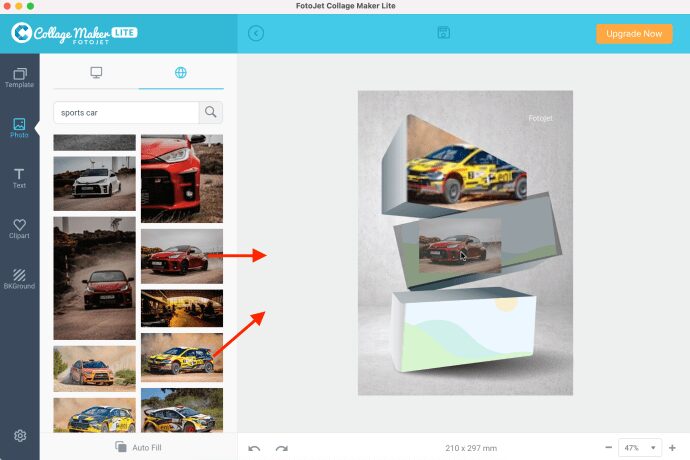
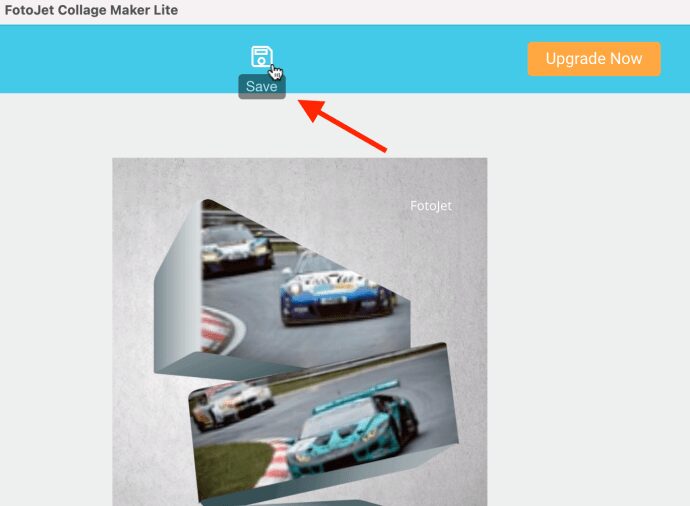
Đối với các mẫu, lưới thường cho phép một số hình ảnh có cùng kích thước, cổ điển chứa các kích thước hình ảnh khác nhau và 3D cung cấp các hình dạng chiều giống như hình dạng trong các hình ảnh ở trên. Nếu hình ảnh không xuất hiện ở nơi nền màu xám xuất hiện, bạn có thể cần thử một hình ảnh khác. Chiếc xe thể thao màu vàng ở trên khá phức tạp và chúng tôi phải thoát khỏi ứng dụng và khởi động lại để nó hoạt động. Những lần khác, chúng tôi phải nhấp vào hình ảnh hoặc hình dạng khác (nhấp chuột một lần, nhấp đúp, v.v.) rồi cố gắng di chuyển hình ảnh lên trên nó một lần nữa. Các bố cục khác có thể hoạt động tốt vì chúng tôi đã thử bố cục hình nón mà không gặp vấn đề gì.
Một số mẫu có thể hơi sai. Bạn luôn có thể thử nút hoàn tác ở dưới cùng để hoàn tác các tác vụ gần đây và đừng quên rằng biểu tượng “quay lại” ở trên cùng dành cho các bước trong menu (bước mẫu, bước bố cục, bước hình ảnh, v.v., không phải mọi hành động của người dùng .
Bươc 2
Chọn những hình ảnh bạn muốn và nhập chúng vào ứng dụng cắt dán. Hầu hết các ứng dụng đều cho phép kéo và thả đơn giản nhưng bạn có thể được yêu cầu cho phép truy cập vào Ảnh trên máy Mac của mình.
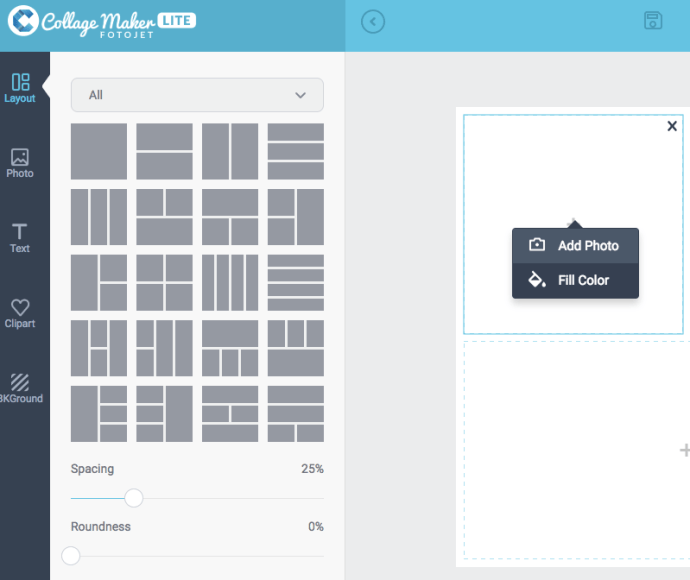
Tùy thuộc vào ứng dụng của bạn, bạn có thể tăng tốc quá trình bằng cách cho phép phần mềm điền bố cục/mẫu một cách ngẫu nhiên. Tất nhiên, luôn có tùy chọn để sắp xếp lại các bức ảnh theo ý thích của bạn.
Bươc 3
Khi bạn đã đặt bố cục theo sở thích của mình, bạn có thể thêm văn bản, nhãn dán và hình nền có hoa văn vào ảnh ghép của mình. Các tùy chọn ở đây chỉ bị giới hạn bởi khả năng sáng tạo của bạn và các ứng dụng cung cấp các công cụ tùy chỉnh nền và phông chữ đơn giản.
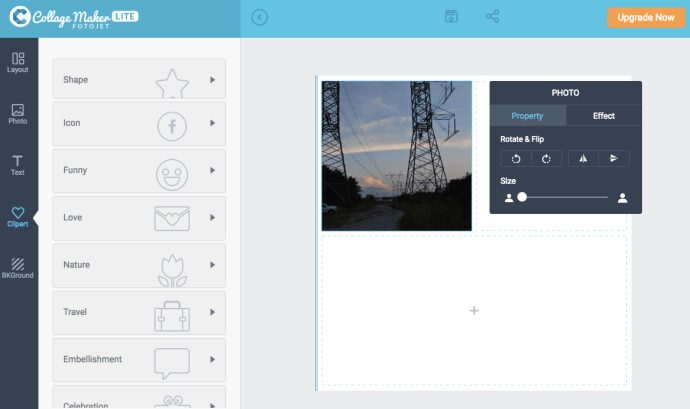
Bươc 4
Khi bạn hài lòng với thiết kế của mình, đã đến lúc xuất hoặc chia sẻ tệp. Bạn có thể chọn định dạng JPEG, PNG hoặc TIFF và chia sẻ ảnh ghép của mình trên Flickr, Facebook, email, v.v.

Cả JPEG và PNG đều hoạt động tốt cho mục đích chia sẻ và trực tuyến. Nếu bạn muốn in ảnh ghép, tốt nhất nên chọn định dạng TIFF (nếu có) vì đây là tiêu chuẩn ngành cho ảnh bitmap và ảnh raster.
Lời khuyên của chuyên gia trên Instagram
Những người muốn chia sẻ ảnh ghép trên Instagram cần cẩn thận về định dạng, tỷ lệ khung hình và độ phân giải. Hình ảnh ngang hỗ trợ tỷ lệ khung hình tối đa 1.91:1 và 4:5 cho ảnh chân dung.
Độ phân giải tối đa là 1920 x 1080 pixel và các định dạng được hỗ trợ là các tệp BMP, PNG, JPEG và GIF không hoạt hình.
Những ứng dụng ghép ảnh tốt nhất cho Mac
Các ứng dụng sau đi kèm với công nghệ PearlMountain vì một số lý do. Ứng dụng của họ miễn phí (cũng có phiên bản chuyên nghiệp) và có xếp hạng người dùng trung bình ở trên 4 ngôi sao. Ngoài ra, giao diện người dùng trực quan và dễ sử dụng, giúp đơn giản hóa quá trình thiết kế.
Picture Collage Maker Lite
Picture Collage Maker Lite là một ứng dụng miễn phí đi kèm với hơn 40 mẫu và nhiều tài nguyên nghệ thuật khác. Ngoài các ảnh ghép thú vị, bạn có thể tạo các trang sổ lưu niệm, áp phích, album ảnh, v.v.
Giao diện đơn giản và dễ sử dụng khiến ứng dụng này trở nên khác biệt. Ảnh đã nhập nằm trong menu bên trái và có thể truy cập các công cụ nghệ thuật từ menu bên phải. Bạn cũng có thể thêm các bộ lọc và hiệu ứng ảnh để làm cho ảnh của mình nổi bật hơn nữa.
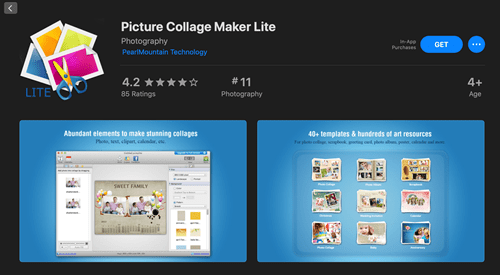
FotoJet Collage Maker Lite
Với xếp hạng cao và nhiều mẫu có sẵn, FotoJet Collage Maker Lite là một trong những tùy chọn miễn phí tốt nhất trên iTunes. Bất kể mẫu đã chọn là gì, bạn có toàn quyền tự do điều chỉnh nó theo sở thích của mình.
Các công cụ tùy chỉnh nằm trong menu bên trái. Với một cú nhấp chuột, bạn có thể chuyển đổi giữa các mẫu, ảnh, văn bản, clipart hoặc hình nền. Ứng dụng này cho phép bạn lưu ảnh ghép của mình ở định dạng PNG hoặc JPEG và cũng cung cấp tùy chọn để chia sẻ trên Twitter, Pinterest và Facebook.

ảnh ghép 3 tự do
Giống như các ứng dụng khác, Collagelt 3 cung cấp miễn phí nhiều công cụ, bộ lọc và hiệu ứng khác nhau để làm đẹp cho các dự án của bạn. Nhưng những tính năng làm cho nó nổi bật?
ứng dụng này có 4 các kiểu cắt dán khác nhau và kiểu ngăn xếp là một điểm nhấn thực sự. Nó cho phép bạn sắp xếp ngẫu nhiên nhiều hình ảnh để tạo ra một ảnh ghép thú vị dưới bất kỳ hình thức nào. Ngoài ra, bạn nhận được tất cả các định dạng bao gồm TIFF, BMP, JPEG, PNG và GIF, đồng thời bạn cũng có thể lưu tệp dưới dạng PDF.
Ngoài ra còn có các tùy chọn để chia sẻ ảnh ghép của bạn qua email, AirDrop hoặc iMessage và đặt nó làm hình nền máy tính của bạn.

phong cảnh X
Landscape X là phần mềm chỉnh sửa ảnh miễn phí có sẵn trên App Store cho Mac và Microsoft Store cho PC. Bạn không chỉ có khả năng tạo ảnh ghép mà còn có thể thực hiện nhiều chỉnh sửa chi tiết.
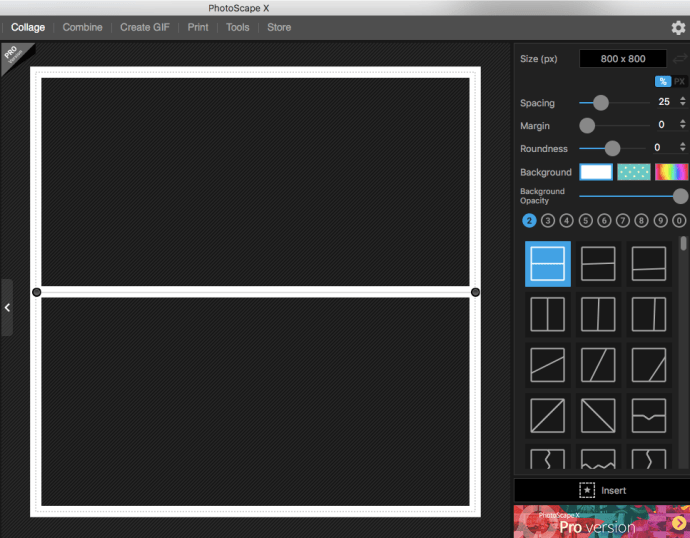
Mặc dù bạn có tùy chọn trả tiền cho phiên bản chuyên nghiệp, phiên bản miễn phí của ứng dụng dành cho máy tính để bàn này rất ngoạn mục vì nó không chỉ cung cấp cho bạn khả năng tạo ảnh ghép và chỉnh sửa mà còn cho phép bạn tạo ảnh GIF!
1, 2, 3 ảnh ghép đã sẵn sàng
Thành thật mà nói, rất dễ bị cuốn theo tất cả các công cụ ghép ảnh hiện có và dành hàng giờ để hoàn thiện một ảnh ghép. Nhưng đó là nơi mà tất cả những niềm vui là.
Và hãy nhớ rằng hầu hết các ứng dụng đều có một số loại tính năng tự động cho phép bạn tăng tốc quá trình và giúp ảnh ghép của bạn sẵn sàng ngay lập tức. Vậy cái nào là yêu thích của bạn? Chia sẻ ý kiến của bạn trong phần bình luận bên dưới.
